Ubuntu è forse la distro GNU/Linux più diffusa fra gli utenti del Pinguino. Tuttavia, l’arrivo di Unity (ormai da qualche anno) non è stato apprezzato da tutti. Col tempo, l’ambiente desktop è stato migliorato, ottimizzato e ora è realmente parte integrante della distribuzione. Tuttavia esistono tanti altri desktop environment dalla grafica gradevole, leggeri e funzionali. Vedremo di seguito come si installa un nuovo DE e come si passa da uno all’altro in modo rapido e indolore. Abbiamo quindi deciso di fornire una rapida carrellata di alcuni degli ambienti desktop più famosi e belli disponibili per Ubuntu e altre distribuzioni, pronti ad accontentare qualsiasi utente. Evidenzieremo, i pro e i contro di ognuno e specificheremo i pacchetti necessari che dovremo installare. L’installazione non differisce da quella che useremo per GNOME. Anche la procedura necessaria per l’avvio di ogni ambiente sarà identica per tutti quelli elencati.
Così la tuo distro cambia look
Per installare un nuovo ambiente desktop (nel nostro caso su Ubuntu) è buona prassi partire da un sistema ben aggiornato. Per fare ciò usiamo l’ormai noto comando sudo apt-get update && sudo apt-get dist-upgrade da terminale.

Una volta aggiornati tutti i pacchetti provvediamo a installare Gnome 3 con il comando
sudo apt-get install -y ubuntu-gnome-desktop . Confermiamo il download dei pacchetti e attendiamo che vengano installati.
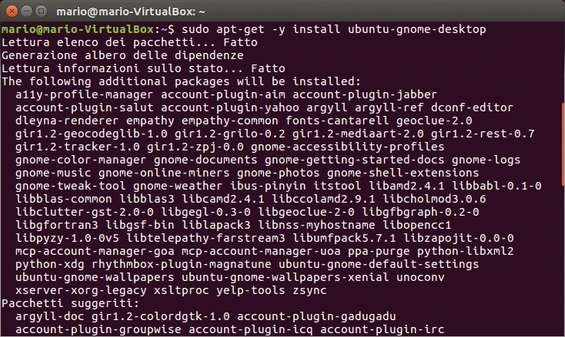
La schermata successiva è quella informativa per la configurazione di un manager desktop, dunque, premiamo OK e scegliamo LightDM . Confermiamo con OK e attendiamo che il tutto venga installato autonomamente.

Riavviamo Ubuntu. Ci troveremo di fronte alla classica schermata di login. C’è una nuova icona: il logo di Ubuntu. Clicchiamoci sopra e scegliamo dalla lista GNOME Desktop e accediamo con il nuovo DE.
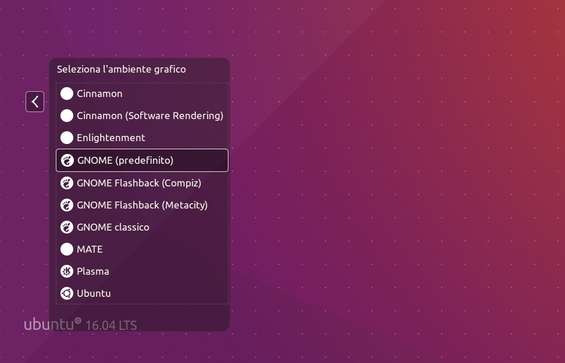
GNOME 3
Lo storico ambiente è cresciuto passando alla versione 3. È uno dei più apprezzati della storia di Ubuntu. La versione 2.0 era una soluzione pulita ed essenziale, il classico desktop leggero e funzionale ma non troppo personalizzabile. Pertanto la versione 3.0 introdusse tante novità grafiche e nuove funzioni come GNOME Shell che non furono apprezzate da tanti affezionati. Il desktop era stravolto, sparì il pannello in basso e apparve una nuova dock bar visualizzabile tramite la voce Attività in alto a sinistra. Tuttavia divenne più efficiente e veloce e offrì la possibilità di installare estensioni di terze parti necessarie alla sua personalizzazione. I pacchetti necessari si installano (come abbiamo visto) tramite il pacchetto ubuntu-gnome-desktop oppure installando gnome-shell potremo avere soltanto l’ambiente desktop. Installando ubuntu-core otterremo invece l’ambiente e le applicazioni correlate. Questo è possibile perché i pacchetti sono già presenti nei repository ufficiali di Ubuntu perché esiste un’apposita distro chiamata Ubuntu GNOME. Per effettuare un’installazione pulita del sistema possiamo fare riferimento alla pagina Web ufficiale .
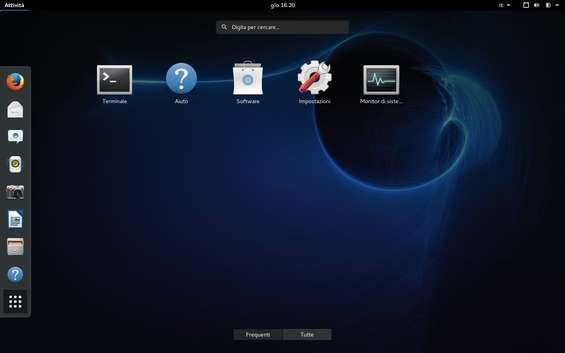
CINNAMON
Vogliamo sperimentare la grafica di Linux Mint anche su Ubuntu? Con l’avvento di GNOME 3 e lo scontento generale di alcuni utenti nacquero ambienti desktop alternativi come Cinnamon (quest’ultimo, predefinito su Linux Mint). Si basa su GNOME 3, per l’esattezza fa uso di Muffin , un fork del gestore finestre Mutter di GNOME Shell. Tuttavia, si estranea dal funzionamento base della GNOME Shell e ripropone lo stile classico degli ambienti desktop con la barra in basso, il menu a sinistra e le icone utili sulla destra. Risulta dunque estremamente familiare all’utente novizio che si avvicina al mondo GNU/Linux, pur mantenendo una certa eleganza e pulizia tipiche di GNOME 3. Uno dei vantaggi principali di questo tema rispetto alla concorrenza è il fatto di essere generalmente più personalizzabile. È infatti dotato di un tool di personalizzazione preinstallato che consente di scaricare tantissimi temi fra i quali anche quelli di Linux Mint. Il pacchetto da installare per Cinnamon è cinnamon-desktop-environment . Dopo averlo installato su Ubuntu alcuni temi potrebbero presentare delle mancanze (ombre, effetti, ecc.), ma la maggior parte funzionano correttamente.
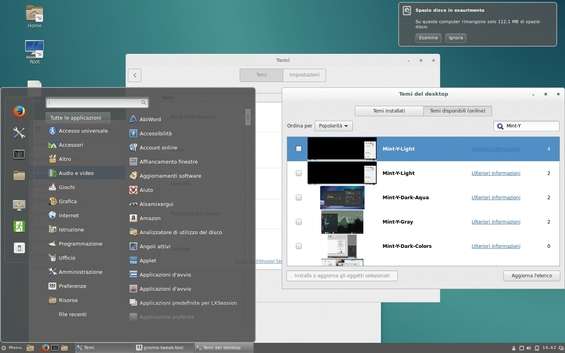
MATE
Particolarmente indicato per dare nuova vita ad un vecchio PC, Mate è un altro ambiente nato in seguito ai cambiamenti portati da GNOME Shell. Per l’esattezza, è stato creato da un fork di GNOME 2 da un utente scontento. I suoi punti di forza? È leggerissimo e di immediato utilizzo, offrendo prestazioni molto elevate grazie alla grafica un po’ spartana (dovuta alla base GNOME 2). È sicuramente un ambiente valido per l’utente attratto dalla grafica old style: pochi effetti e molta sostanza. L’utente che apprezza Unity o KDE storcerà invece il naso reputando Mate un ambiente privo di effetti, ombre, trasparenze e quant’altro possa rendere un desktop graficamente piacevole. È particolarmente indicato sui PC molto datati che non necessitano di chicche grafiche, ma di leggerezza. Anche Mate è presente nei repository ufficiali di Ubuntu grazie alla distro Ubuntu Mate. Valgono quindi le considerazioni fatte in precedenza per GNOME 3: possiamo installare una release di Ubuntu con Mate già attivo . In alternativa, i pacchetti da installare sono mate-core e mate-desktop .
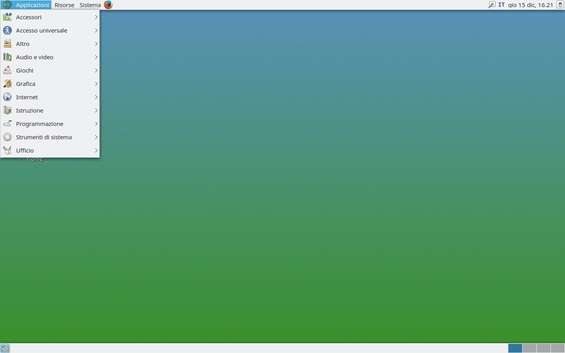
KDE 5
È uno degli ambienti desktop più famosi e longevi. Non per niente la distribuzione Kubuntu si basa proprio su questo ambiente. Niente da dire per quanto riguarda la grafica: dettagliata, ricca di effetti grafici e di sfumature, trasparenze e ombre. Si può considerare uno degli ambienti desktop più eleganti disponibili per GNU/Linux. Le prestazioni offerte da un ambiente così ricco non sono paragonabili ad ambienti come Mate, ma con Plasma 5 è stato fatto un grande lavoro di ottimizzazione in grado di renderlo un ambiente leggero e pratico da usare anche sui PC più datati. La suite di software offerti è molto ricca ma, secondo alcuni, non tutti rientrano nei criteri di usabilità dell’utente medio. Inoltre, consente una personalizzazione incredibile se paragonato agli altri concorrenti. Offre tantissimi widget, plug-in e un tool di sistema (già integrato nelle Impostazioni Avanzate ) per configurarli e aggiungerne di nuovi senza dover fare ricorso a software alternativi. Possiamo installare il pacchetto kubuntu-desktop per ottenere tutti i pacchetti di Kubuntu, kubuntu-full per ottenere l’intero KDE comprendente utility, giochi e software o, come già visto, effettuare un’installazione pulita scaricando la ISO ad hoc .
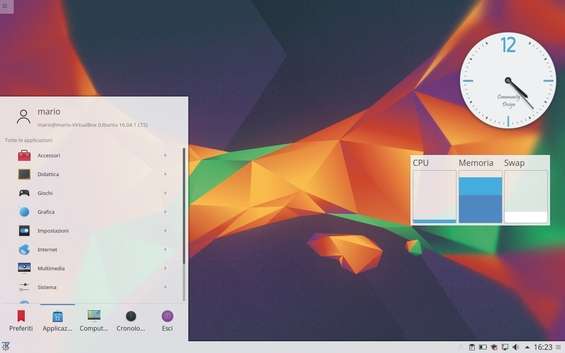
LXDE
È l’ambiente grafico leggero per eccellenza. Potremmo definirlo il diretto concorrente di Mate. Viene usato sui sistemi più datati grazie alle sue doti di leggerezza e praticità. Essenziale, forse anche troppo, considerato che la grafica ricorda un po’ i sistemi operativi di qualche anno fa. Tuttavia, è proprio grazie a questa grafica spartana che è in grado di funzionare anche su PC molto molto datati. È l’ambiente predefinito della distribuzione Lubuntu: pertanto, per installarlo su Ubuntu possiamo fare riferimento al pacchetto lxde dei repository ufficiali. Installandolo otterremo solo l’ambiente desktop. Per scaricare anche i pacchetti principali installiamo invece lubuntu-core . Se desideriamo tutto l’ambiente grafico di Lubuntu corredato di tutti i software installiamo invece lubuntu-desktop . Come per ogni altra derivata di Ubuntu, possiamo fare riferimento alla pagina ufficiale per installare una distro già pronta all’uso equipaggiata con LXDE.
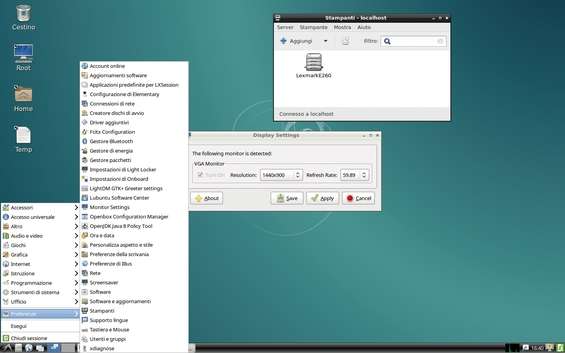
ENLIGHTENMENT E21
Ci piace Mac OS X? Ebbene, Enlightenment non si discosta molto dal suo aspetto grafico. Sia chiaro, l’esperienza utente è completamente differente, ma la prima cosa che noterete a impatto è una dock bar in basso. Il desktop principale si presenta scuro e completamente personalizzabile. È infatti possibile posizionare tantissimi Gadget sullo sfondo, creare nuove “mensole” e nuove barre nei vari angoli dello schermo così da organizzare la scrivania come preferiamo. Cliccando sullo sfondo apparirà il menu secondario che dà accesso a tutte le impostazioni, alle applicazioni e al pannello Everything che racchiude un po’ tutto a portata di clic, perfino i plug-in. È un ambiente graficamente accattivante grazie al suo tema dark, pulito e lineare. L’installazione non è immediata come per altri ambienti perché necessita dell’aggiunta di un repository con il comando
sudo add-apt-repository ppa:niko2040/e19 . In seguito, basterà aggiornare la lista pacchetti con sudo apt-get update e installare i pacchetti enlightenment e terminology . Il tema predefinito è Dark, ma è possibile scaricarne tantissimi altri.





